Configurazione e generazione dell’immagine di boot
Quando si genera l’immagine di avvio, è disponibile in due formati:
- L’ISO ti consente di creare una chiave avviabile o di inserirla direttamente su una VM.
- WIM potrà essere integrato in WDS per avviare le workstation sulla rete utilizzando l’avvio PXE.
Collocamento
Prima di generare l’immagine di avvio, faremo un breve tour delle opzioni disponibili.
Fare clic con il tasto destro su MDT DeploymentShare 1 e fare clic su Proprietà 2.
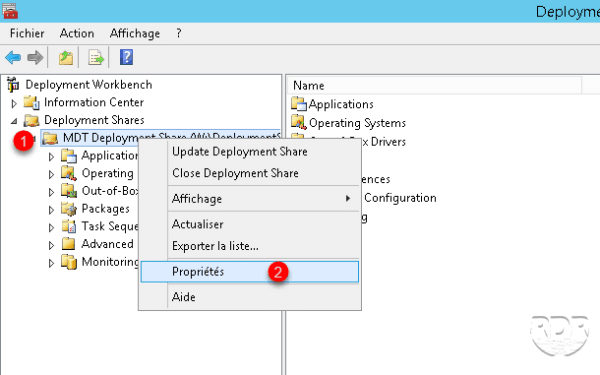
La scheda General consente di modificare la descrizione e la posizione locale e UNC della cartella. È anche possibile modificare le piattaforme x86 e x64 supportate.
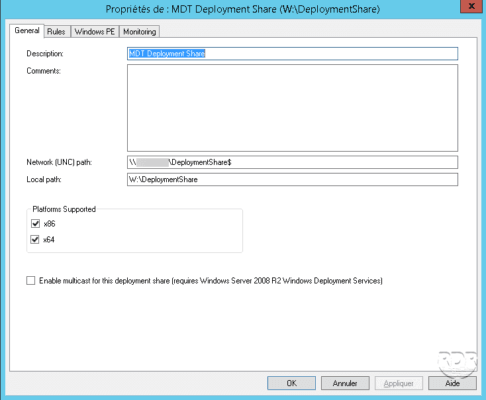
Se l’intera rete di computer supporta l’architettura x64, ti consiglio di disattivare x86. È possibile distribuire sistemi a 32 bit da un’immagine di avvio x64.
La scheda Rules consente la modifica dei file CustomSettings.ini e Bootstrap.ini che consentono di personalizzare il comportamento e le finestre di Windows PE.
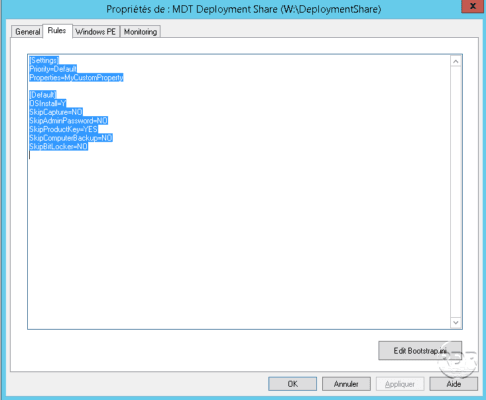
Se vengono apportate modifiche al file Bootstrap.ini, è necessario rigenerare le immagini di avvio.
La scheda Windows PE consente di configurare l’immagine di avvio stessa. Ciascuna piattaforma (x86 e x64) è configurata separatamente con le opzioni nelle sottoschede:
- General gestisce il tipo di immagine da generare (WIM/ISO).
- Features consente di aggiungere componenti e funzioni all’immagine.
- Drivers and Patches, come suggerisce il nome permette di scegliere i driver integrati nell’immagine.
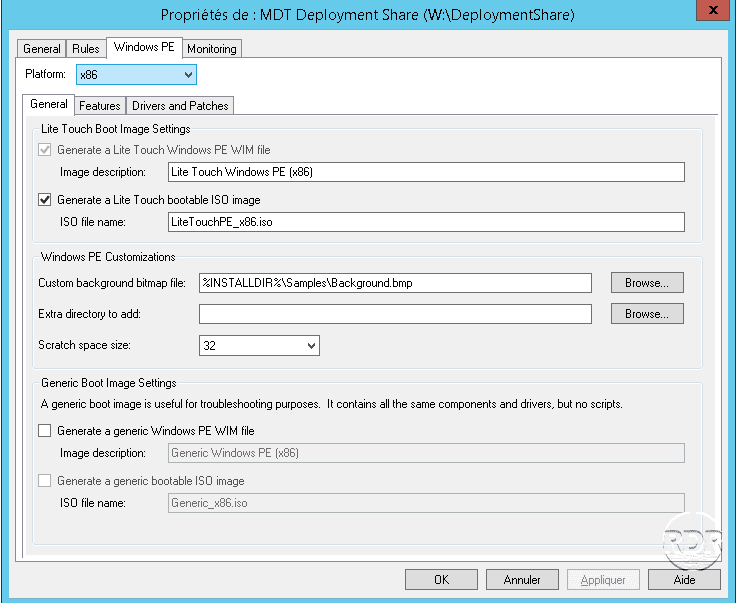
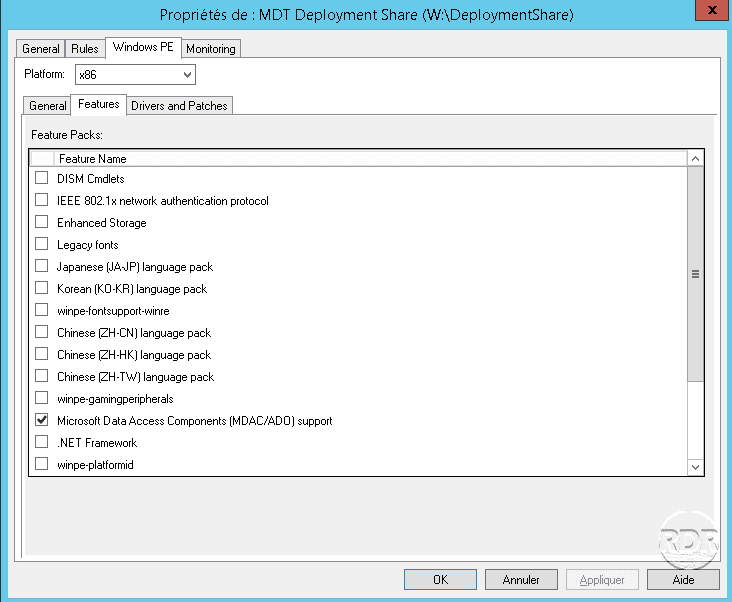
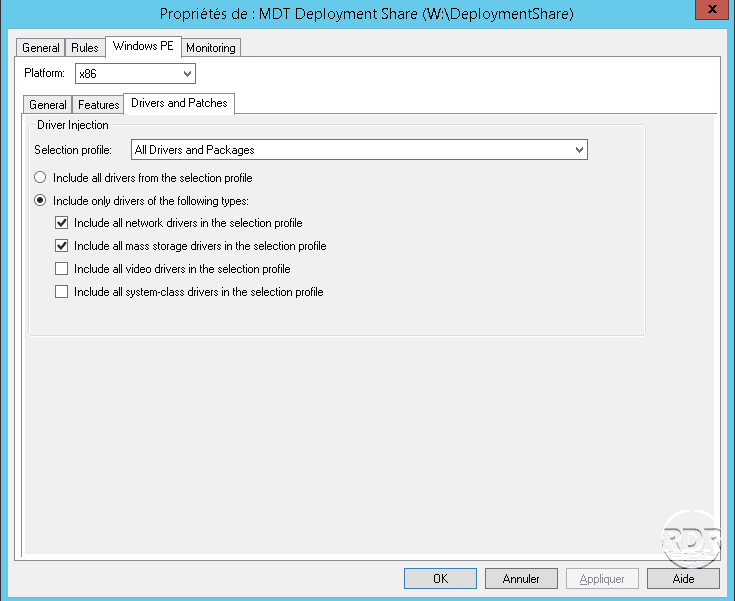
Per ogni modifica apportata alle proprietà di cui sopra, sarà necessario ricostruire le immagini di avvio, tranne nel caso di modifica del file CustomSettings.ini (scheda regole).
Generazione di immagini di avvio
Dalla console, fare clic con il tasto destro su MDT Deployment Share 1e fare clic su Update Deployment Share 2.
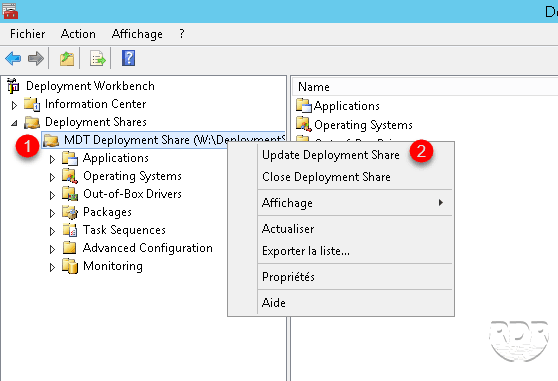
Quando si avvia la procedura guidata, fare clic su Avanti 1.
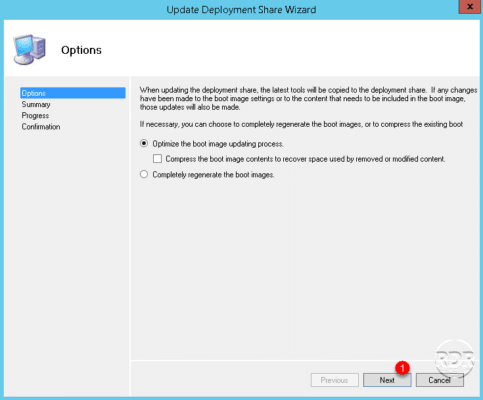
Fare clic su Avanti 1.
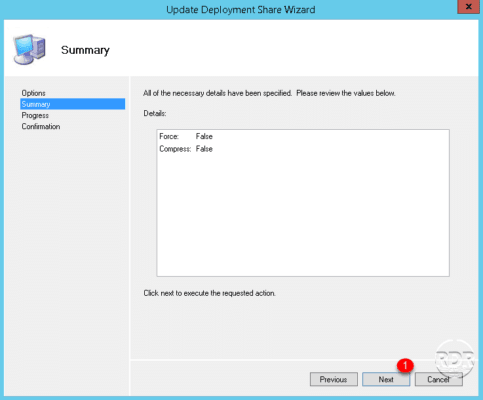
Attendi durante la generazione…
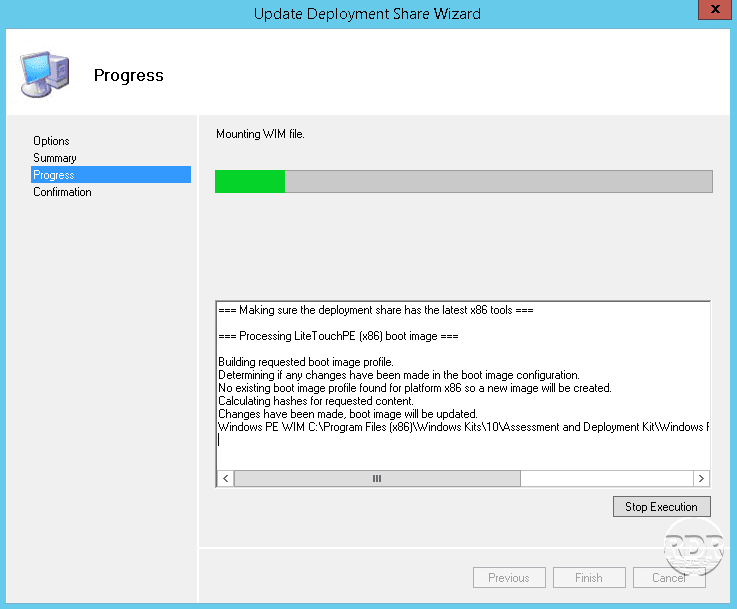
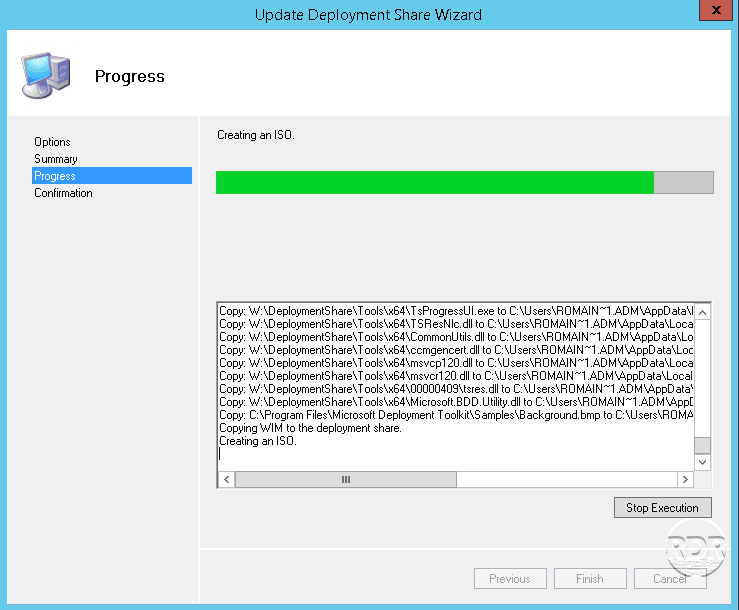
Le immagini vengono create, fare clic su Fine 1 per chiudere la procedura guidata.
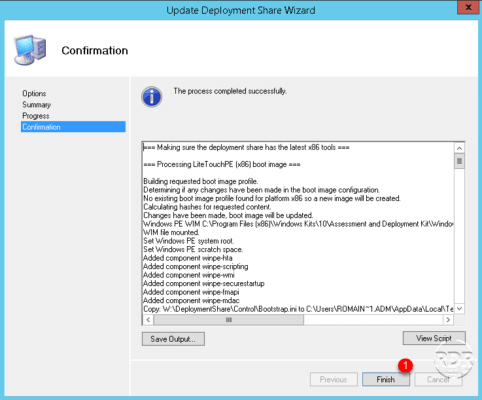
Andare alla cartella MDT DeploymentShare/Boot per accedere al file di immagini LiteTouchPE.
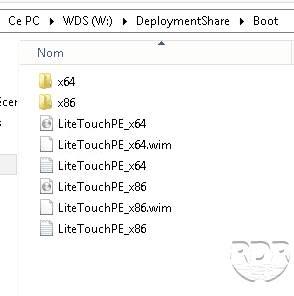
Ora che l’immagine di avvio è stata generata, vedremo come aggiungerla al servizio WDS.